选择“编辑”菜单,将鼠标指针移动到“首选项”上面,在弹出的子菜单中点击“性能”命令,打开“首选项”对话框。如下图所示:
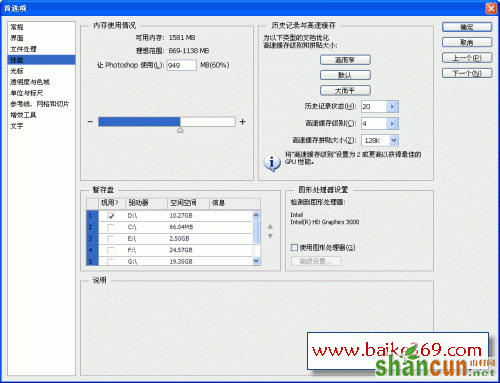
1. 内存使用情况
显示“可用内存”和“理想范围”信息,可以在“让 Photoshop 使用”右侧的文本框中输入数值,或者拖动滑块来调整分配给Photoshop的内存量。修改后,重新启动Photoshop才能生效。
请阅读Photoshop CS6清理内存。
2. 历史记录与高速缓存
历史记录状态:“历史记录”面板中所能保留的历史记录状态的最大数量。
高速缓存级别:图像数据的高速缓存级别数。用于提高屏幕重绘和直方图显示的速度。请为具有少量图层的大型文档选择较多的高速缓存级别,则速度越快;为具有较多图层的小型文档选择较少的高速缓存级别,则品质越高。所做的更改将在下一次启动Photoshop时生效。
高速缓存拼贴大小:Photoshop一次存储或处理的数据量。对于要快速处理的、具有较大像素大小的文档,请选择较大的拼贴;对于像素大小较小的、具有许多图层的文档,请选择较小的拼贴。所做的更改将在下一次启动Photoshop时生效。
3. 暂存盘
如果系统没有足够的内存来执行某个操作,则Photoshop将使用一种专有的虚拟内存技术(也称为暂存盘)。暂存盘是任何具有空闲空间的驱动器或驱动器分区。默认情况下,Photoshop将安装了操作系统的硬盘驱动器用作主暂存盘,可在该选项中将暂存盘修改到其它驱动器上。另外,包含暂存盘的驱动器应定期进行碎片整理。
请阅读Photoshop CS6清理内存。
4. 图形处理器设置
勾选“使用图形处理器”,就是在该项前面打上对号(√),然后点击“高级设置”按钮,可以启用某些功能和界面增强,就是可以启用OpenGL绘图功能。不会对已打开的文档启用OpenGL。
启用的功能有:“旋转视图工具”、“鸟瞰缩放”、“像素网格”、“轻击平移”、“细微缩放”、“HUD 拾色器”和“丰富光标”信息、“取样环”(“吸管工具”)、“画布画笔大小调整”、“硬毛刷笔尖预览”、“油画”、“自适应广角”、“光效库”等。
界面增强有:“模糊画廊”(仅用于OpenGL)、“液化”、“操控变形”、平滑的平移和缩放、画布边界投影、“绘画”性能、“变换”/“变形”等。
提示:
选择“使用图形处理器”项以后,重新启动PS CS6,如果能够使用上面的功能,则说明您的计算机显卡支持OpenGL加速。
如果计算机检测到了图形处理器,而没有勾选“使用图形处理器”项,Photoshop CS6则会经常出现未响应,进而没有反应,以致于影响了我们的使用。
注:更多精彩教程请关注山村photoshop教程栏目,山村PS群:311270890欢迎你的加入















